SuperFetch: ce fel de serviciu este și dacă să îl dezactivezi
De la lansarea unuia dintre cele mai populare sisteme de operare Windows 7 de astăzi, a implementat o tehnologie unică numită SuperFetch. Ce este acest serviciu, nu știu pe toate. Cu toate acestea, dacă vă amintiți tehnologia Prefetcher în Windows Vista, totul va intra în vigoare. Să încercăm să ne dăm seama ce este.
conținut
SuperFetch: Ce este acest serviciu?
Înainte de a vă ocupa de serviciul în sine, să începem cu elementele de bază. Dacă cineva nu știe, atunci când executați orice program, fișierele și componentele sale executabile sau de configurare sunt citite mai întâi de pe hard disk și apoi încărcate în memoria RAM. După terminarea aplicației, același proces este efectuat când programul este redeschis.

Pentru a accelera accesul la programe și a optimiza direct activitatea proceselor de sistem, a fost dezvoltată tehnologia SuperFetch. Ce fel de serviciu este asta? Pentru a spune pur și simplu, este un sistem inteligent care urmărește utilizarea cea mai frecventă a anumitor programe de către utilizator, ceea ce vă permite să stocați fișierele de memorie cache (le puneți în RAM) pentru a accelera accesul la acestea. Adică, programul este lansat mult mai rapid, deoarece datele sunt deja în memoria "RAM" și nu sunt citite de pe hard disk, ceea ce, firește, necesită mai mult timp.

În arborele de proces al sistemelor mai vechi decât Vista, în Task Manager standard, este reprezentat ca un proces SysMain (SuperFetch - în descrierea serviciului).
Care este diferența dintre Prefetch și SuperFetch?
Tehnologia originală a fost aplicată foarte timid în Windows XP pentru prima dată, dar a fost serios continuată în versiunea Vista, abia atunci a fost numită Prefetcher (selecție preliminară). Ea a fost responsabilă pentru optimizarea încărcării componentelor sistemului și a modulelor de aplicație înainte de lansare.

Începând cu "șapte", serviciul a fost redactat puțin, numit SuperFetch (super-selecție) și a început să funcționeze puțin diferit (deși există și modulul Prefetcher). Pre-selecția are o serie de dezavantaje. Faptul este că numărul de programe încărcate în memoria RAM este limitat și când o aplicație încetează să mai fie utilizată în mod activ, datele sale sunt din nou descărcate pe hard disk și în fișierul swap.
În Windows, SuperFetch urmărește activitatea utilizatorilor și, în plus față de crearea hărților speciale, menține în continuare configurația programelor frecvent utilizate. Dacă, dintr-o anumită cauză, o aplicație a fost descărcată din memorie, serviciul efectuează o analiză de descărcare și, după procesul care a cauzat descărcarea completă, aceasta inițiază din nou încărcarea modulelor programului anterior în "RAM".
În general, serviciul accelerează începutul aplicațiilor și oferă chiar și o creștere mai stabilă a performanțelor sistemului. Este adevărat că merită atenția că uneori pot apărea probleme cu încărcarea "RAM" dacă volumul său nu depășește 1 Gb, dar mai mult despre aceasta mai târziu.
Gestionarea setărilor serviciului SuperFetch
Deci, acum să vedem cum sunt gestionați parametrii SuperFetch. Ce fel de serviciu este, cred, este deja puțin clar. Să mergem direct la scenă.
Potrivit mai multor experți, este mai bine să utilizați registrul de sistem sau politicile grupului în aceste scopuri. Cu toate acestea, a doua opțiune, de fapt, duplică prima, deci hai să ne oprim la registru. Editorul este apelat cu comanda regedit din meniul "Run" (Win + R).

Aici, folosind ramura HKLM, trebuie să găsiți directorul PrefetchParameters în partiția de sistem (acești parametri pot fi de asemenea găsiți folosind interogarea de căutare). Aici suntem interesați de două chei: EnablePrefetcher și EnableSuperFetch. Dacă nu există oa doua cheie, trebuie să o creați (parametrul DWORD) și să-i atribuiți numele corespunzător. Pentru fiecare cheie, puteți introduce patru valori:
- 0 - oprire completă;
- 1 - optimizarea numai a programelor lansate;
- 2 - optimizarea doar a lansării componentelor sistemului;
- 3 - accelerație echilibrată a aplicațiilor și a sistemelor.
Ca parametru recomandat, este stabilită optimizarea automată a sistemului și a programelor ("3").

O altă metodă de a controla parametrii serviciului (precum și procesul SysMain SuperFetch său) este de a utiliza comanda services.msc, care se deschide serviciile și procesele de setările efectuate. Aici trebuie să găsiți SuperFetch și să deschideți proprietățile serviciului cu un dublu clic, apoi setați parametrul dorit din lista derulantă a tipului de lansare.
SuperFetch: dezactivați sau nu?
Problema utilizării serviciului pentru mulți este controversată. În principiu, cu o cantitate mică de memorie RAM, este mai bine să nu folosiți serviciul. De exemplu, dacă suma "RAM" nu depășește 1 GB, încărcarea de memorie poate ajunge la 600 MB, ca să nu mai vorbim de memoria virtuală și swap fișier. Cu toate acestea, aproape toate sistemele informatice moderne, chiar și cu o configurație minimală, sunt echipate inițial cu volume destul de mari de "RAM" de ordinul 3-4 Gb și mai mare. Dezactivarea serviciului nu este recomandată. Chiar și cu 2 GB de SuperFetch puteți folosi, în general, fără probleme.
Eroare la pornirea serviciului SuperFetch
Dar, uneori, există probleme cu serviciul SuperFetch (deconectați sau nu, aceasta este afacerea fiecăruia). Eșecurile la nivel de sistem nu se manifestă în mod special și nu există niciun impact critic asupra funcționării sistemului de operare.
Cu toate acestea, în modulul SuperFetch eroarea este că acest serviciu nu este pur și simplu activat, chiar dacă introduceți parametrii necesari în același registru. De obicei, se emite un mesaj de avertizare (SuperFetch terminat) sau un refuz de acces. Ideea este că nu există suficient RAM sau există un conflict între plăcile RAM.
Firește, cea mai bună opțiune este oprirea completă a serviciului, dar dacă există suficientă memorie, este mai bine să se efectueze testul inițial pentru a elimina posibilele probleme și numai după aceea să se ia o decizie cu privire la deconectare sau utilizare ulterioară.
concluzie
Pe baza descrierii generale a lui SuperFetch, ce fel de serviciu este, este probabil clar. Dar problema dezactivării sau utilizării acestui proces ar trebui rezolvată de către utilizatorul însuși. Recomandările generale sunt de așa natură încât cu o cantitate mică de memorie RAM este mai bine să o dezactivați și cu o cantitate normală - dimpotrivă, lăsați-o activată. Cel puțin nu va aduce rău exact.
 Refacerea productivă a sistemului de fișiere Windows
Refacerea productivă a sistemului de fișiere Windows Configurarea SSD pentru Windows 7. Configurarea unui SSD pentru Windows 7
Configurarea SSD pentru Windows 7. Configurarea unui SSD pentru Windows 7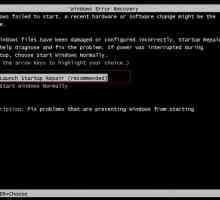 Windows 7: program pentru remedierea erorilor. Metode de recuperare a datelor
Windows 7: program pentru remedierea erorilor. Metode de recuperare a datelor Serviciul de sistem Taskhost: ce este?
Serviciul de sistem Taskhost: ce este?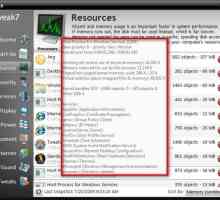 Proces gazdă pentru serviciile Windows. Ce este aceasta: conceptele de bază
Proces gazdă pentru serviciile Windows. Ce este aceasta: conceptele de bază Task Window gazdă: ce este? Concepte și principii de bază ale procesului
Task Window gazdă: ce este? Concepte și principii de bază ale procesului De ce serviciul TiWorker.exe încarcă procesorul și cum să scapi de el?
De ce serviciul TiWorker.exe încarcă procesorul și cum să scapi de el?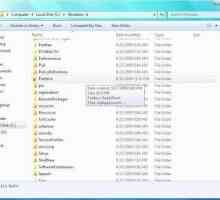 Directorul prefetch: ce folder este și de ce este necesar
Directorul prefetch: ce folder este și de ce este necesar Procesul "Sistemul și memoria comprimată a Windows 10": ce este și merită să se…
Procesul "Sistemul și memoria comprimată a Windows 10": ce este și merită să se…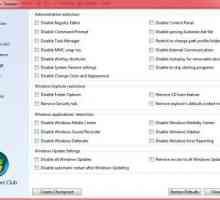 Dezactivați serviciile Windows inutile. 7. Configurați și optimizați Windows 7
Dezactivați serviciile Windows inutile. 7. Configurați și optimizați Windows 7 "Windows 11" - numele următoarei versiuni a sistemului de operare de la Microsoft?
"Windows 11" - numele următoarei versiuni a sistemului de operare de la Microsoft?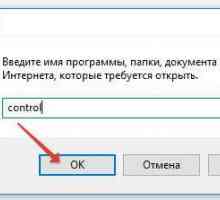 Cum să eliminați un program de pe computer (Windows 10): mai multe moduri de bază
Cum să eliminați un program de pe computer (Windows 10): mai multe moduri de bază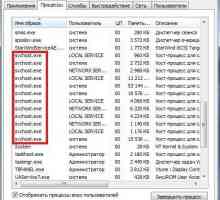 Svchost va încărca Procesorul Windows 7: rezolvarea problemelor
Svchost va încărca Procesorul Windows 7: rezolvarea problemelor Disk Defragmenter în Windows 10: Instrumente de sistem și aplicații de la terți
Disk Defragmenter în Windows 10: Instrumente de sistem și aplicații de la terți PresentationFontCache.exe - ce este aceasta? Descrierea procesului
PresentationFontCache.exe - ce este aceasta? Descrierea procesului Windows Installer: Depanare.
Windows Installer: Depanare. Sistem de operare DOS: descriere și caracteristici
Sistem de operare DOS: descriere și caracteristici Wininit.exe - ce este asta? Virus sau proces de personal
Wininit.exe - ce este asta? Virus sau proces de personal C: Windows System32 Sdclt.exe - o parte integrantă a Windows
C: Windows System32 Sdclt.exe - o parte integrantă a Windows Unde este AppData pe Windows 7 și cum se deschide?
Unde este AppData pe Windows 7 și cum se deschide? Cum să dezactivați programele autorun?
Cum să dezactivați programele autorun?
 Configurarea SSD pentru Windows 7. Configurarea unui SSD pentru Windows 7
Configurarea SSD pentru Windows 7. Configurarea unui SSD pentru Windows 7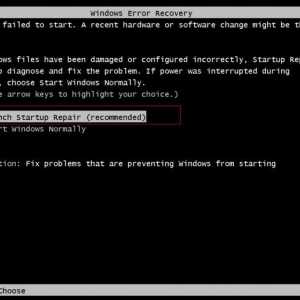 Windows 7: program pentru remedierea erorilor. Metode de recuperare a datelor
Windows 7: program pentru remedierea erorilor. Metode de recuperare a datelor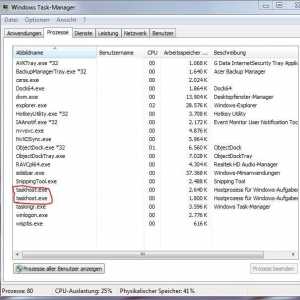 Serviciul de sistem Taskhost: ce este?
Serviciul de sistem Taskhost: ce este?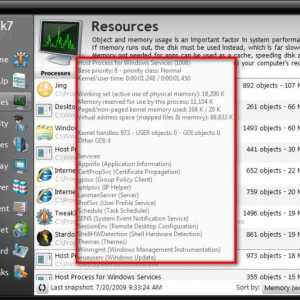 Proces gazdă pentru serviciile Windows. Ce este aceasta: conceptele de bază
Proces gazdă pentru serviciile Windows. Ce este aceasta: conceptele de bază Task Window gazdă: ce este? Concepte și principii de bază ale procesului
Task Window gazdă: ce este? Concepte și principii de bază ale procesului De ce serviciul TiWorker.exe încarcă procesorul și cum să scapi de el?
De ce serviciul TiWorker.exe încarcă procesorul și cum să scapi de el?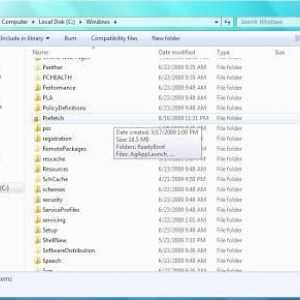 Directorul prefetch: ce folder este și de ce este necesar
Directorul prefetch: ce folder este și de ce este necesar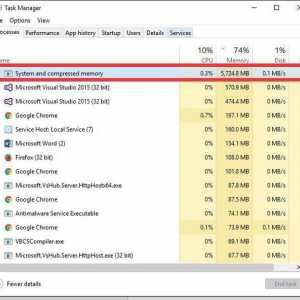 Procesul "Sistemul și memoria comprimată a Windows 10": ce este și merită să se…
Procesul "Sistemul și memoria comprimată a Windows 10": ce este și merită să se…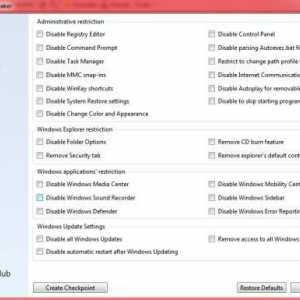 Dezactivați serviciile Windows inutile. 7. Configurați și optimizați Windows 7
Dezactivați serviciile Windows inutile. 7. Configurați și optimizați Windows 7 "Windows 11" - numele următoarei versiuni a sistemului de operare de la Microsoft?
"Windows 11" - numele următoarei versiuni a sistemului de operare de la Microsoft?